Яндекс Диск является одним из самых популярных облачных хранилищ, предоставляющих пользователям возможность сохранять и синхронизировать свои файлы в облаке. Использование Яндекс Диска позволяет избежать потери данных, удобно работать с файлами на разных устройствах и обеспечивает высокую надежность хранения.
Если вы хотите загрузить файл на Яндекс Диск, вам потребуется следовать нескольким простым шагам. Сначала вам необходимо войти в свою учетную запись Яндекс и открыть страницу Яндекс Диска. Затем нажмите на кнопку "Загрузить" в верхней части страницы, чтобы открыть диалоговое окно загрузки файлов.
После этого вам нужно выбрать файл или файлы, которые вы хотите загрузить на Яндекс Диск. Вы можете выбирать несколько файлов, удерживая клавишу Ctrl (или Command на Mac), или выбрать все файлы в определенной папке, нажав на кнопку "Выбрать все". После выбора файлов нажмите кнопку "Открыть" в диалоговом окне загрузки файлов.
Шаг 1: Открыть Яндекс Диск
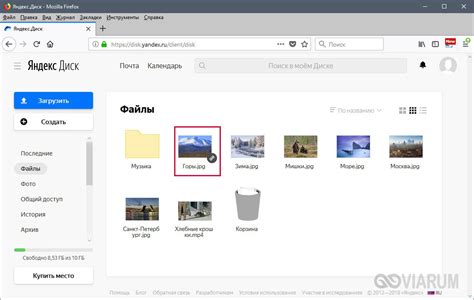
Первым шагом для загрузки файла на Яндекс Диск пользователя необходимо открыть эту платформу. Для этого необходимо:
- Открыть любой веб-браузер на компьютере или мобильном устройстве.
- В адресной строке браузера ввести адрес https://disk.yandex.ru.
- Нажать клавишу Enter или перейти по указанному адресу, чтобы открыть главную страницу Яндекс Диска.
Теперь вы находитесь на главной странице Яндекс Диска и готовы приступить к загрузке файлов на свой аккаунт.
Шаг 2: Войти в свой аккаунт
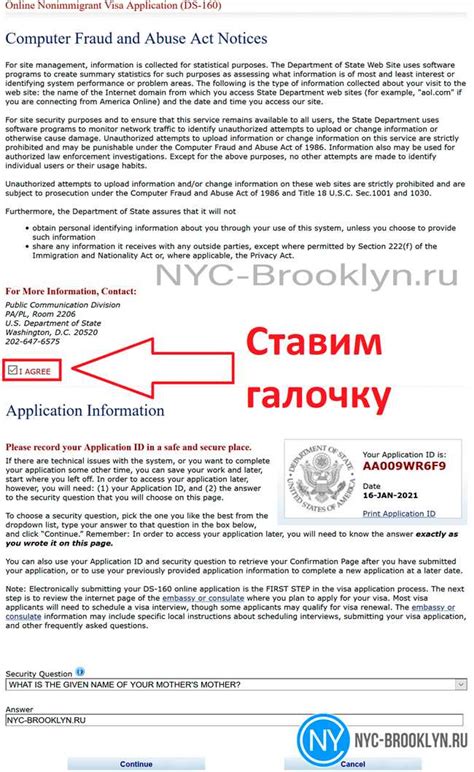
Для загрузки файлов на Яндекс Диск пользователю необходимо иметь аккаунт на платформе. Если у вас уже есть аккаунт, вы можете пропустить этот шаг и перейти к следующему.
1. Откройте браузер и введите адрес https://disk.yandex.ru в адресной строке.
2. На открывшейся странице Яндекс Диска найдите кнопку "Войти" и нажмите на нее.
3. В появившемся окне введите свой логин и пароль от аккаунта Яндекса. Если вы еще не зарегистрированы, нажмите на кнопку "Создать аккаунт" и следуйте инструкциям для создания нового аккаунта.
4. После успешного входа в свой аккаунт вы будете перенаправлены на главную страницу Яндекс Диска, где вы сможете увидеть все загруженные и ранее сохраненные файлы.
Теперь вы готовы перейти к следующему шагу и начать загрузку файлов на свой Яндекс Диск.
Шаг 3: Создать новую папку
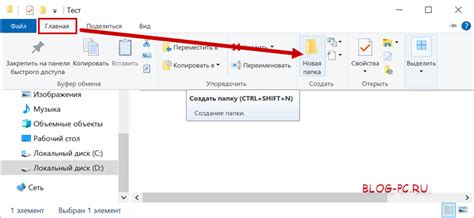
Чтобы организовать файлы и документы, создайте новую папку на своем Яндекс Диске. Это позволит легко найти нужный файл в будущем и сохранить его структуру.
- Откройте свой Яндекс Диск и перейдите в нужную директорию.
- Справа сверху на странице нажмите на кнопку "Создать" и выберите пункт "Папка".
- В появившемся окне введите название новой папки.
- Нажмите кнопку "Создать" для создания новой папки.
Теперь у вас есть новая папка на вашем Яндекс Диске. Вы можете использовать ее для хранения файлов, относящихся к определенной теме или проекту. Не забудьте дать понятное название вашей папке, чтобы легко находить нужные документы в будущем.
Шаг 4: Кликнуть на кнопку "Загрузить файл"

После выбора нужного каталога для загрузки файла, найдите на странице кнопку "Загрузить файл" и кликните на нее. Обычно эта кнопка находится в верхней части страницы или рядом с выбранным каталогом. Если вы не можете найти кнопку, обратите внимание на раздел "Инструкции" или "Помощь" на странице, где могут быть указаны дополнительные шаги для загрузки.
После клика на кнопку "Загрузить файл" должно появиться всплывающее окно, в котором вы сможете выбрать файл на вашем компьютере для загрузки. При необходимости, просмотрите список поддерживаемых форматов файлов, чтобы убедиться, что ваш файл подходит для загрузки.
После выбора файла на вашем компьютере, нажмите кнопку "Открыть" или "Загрузить", чтобы начать загрузку файла на Яндекс Диск. Подождите, пока процесс загрузки завершится, это может занять некоторое время в зависимости от размера файла и скорости вашего интернет-соединения.
После успешной загрузки файла на Яндекс Диск, вы увидите уведомление или сообщение о успешной загрузке. Теперь ваш файл доступен в выбранном каталоге на Яндекс Диске и вы можете легко и быстро получить к нему доступ из любого устройства с подключением к интернету.
Не забудьте проверить загруженный файл, чтобы убедиться, что он был успешно загружен и открыт без ошибок.
Теперь вы знаете, как загрузить файл на Яндекс Диск пользователя. Следуйте представленной инструкции и наслаждайтесь удобством и функциональностью Яндекс Диска для хранения и совместного использования файлов. Удачного использования!
Шаг 5: Выбрать файл для загрузки и подождать окончания
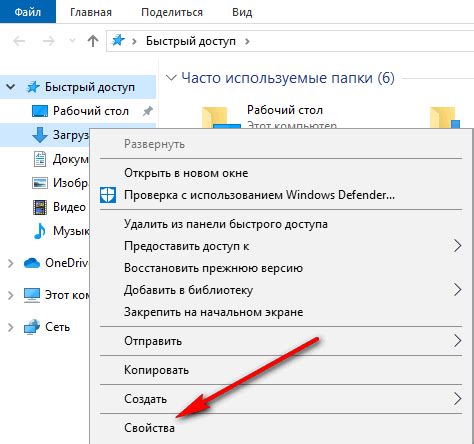
После того, как установили Яндекс Диск и вошли в свой аккаунт, перейдите на главную страницу и найдите кнопку "Загрузить файл". Нажмите на нее.
Откроется окно проводника или файлового менеджера операционной системы, где вы сможете выбрать нужный для загрузки файл. Найдите файл на вашем компьютере и выберите его. Нажмите кнопку "Открыть" или "Загрузить".
После этого начнется загрузка файла на Яндекс Диск. Время загрузки зависит от размера файла и скорости интернет-соединения. Подождите, пока загрузка завершится.
После окончания загрузки файл будет доступен на вашем Яндекс Диске. Вы сможете просмотреть его, отредактировать, скачать или поделиться ссылкой на него.
Помните, что на Яндекс Диске есть ограничения по максимальному размеру файла: бесплатным пользователям разрешено хранить файлы не более 10 ГБ, а для платных тарифов это ограничение может быть больше.
| Важно: | Если есть проблемы с загрузкой файла на Яндекс Диск, убедитесь, что ваше интернет-соединение стабильно и скорость загрузки достаточно высока. Также проверьте, что файл не поврежден и не защищен паролем. |